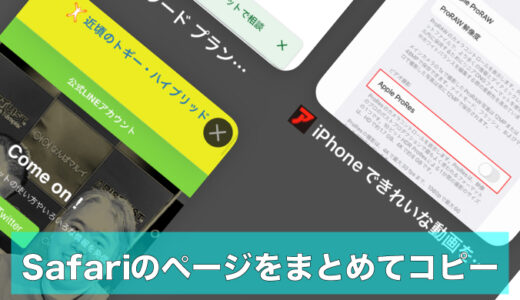マイド〜、トギーです!
iPhoneを片手で使っていて「画面上部のアドレスバーに指が届きにくい…」と感じたことはありませんか?
実はSafariもChromeも、アドレスバーの位置を上/下に切り替えられます。
片手操作のしやすさや慣れによって、自分好みに設定できるんです。
ここでは最新iOSとChromeでの切り替え手順と、メリット・注意点を分かりやすく解説します。
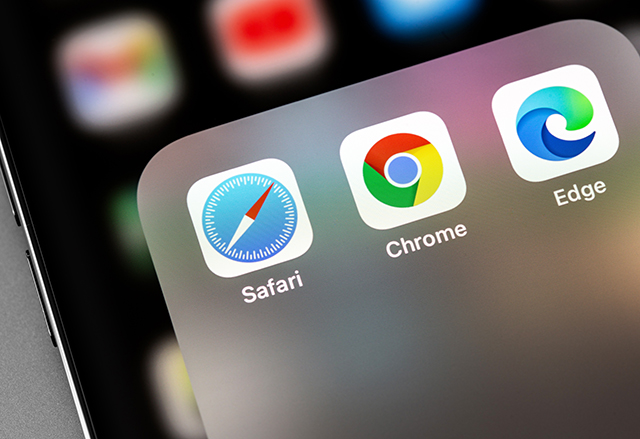
目次
Safariのアドレスバー(タブバー)を上/下に切り替える
iPhoneの『設定』アプリを開く。
『アプリ』➡『Safari』をタップ。
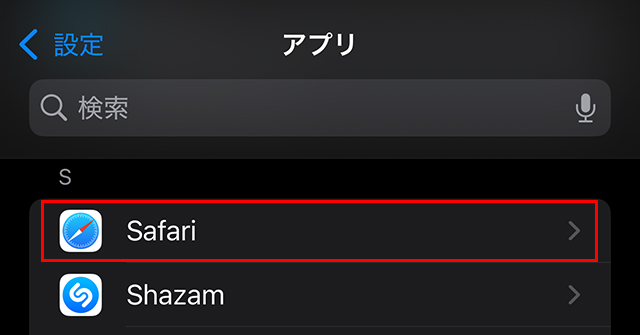
『タブ』の項目で『タブバー』(下側)または『シングルタブ』(上側)を選ぶ。
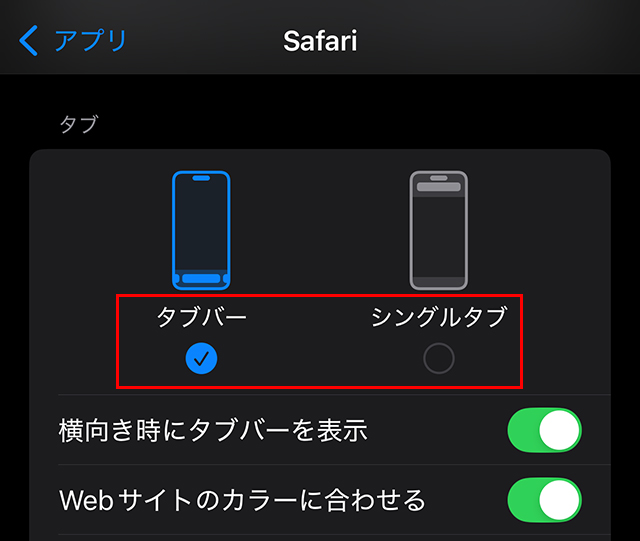
下側タブバーのメリットと注意点
- 親指の届く範囲で操作がしやすい。
- タブバー(アドレスバー)上を左右にスワイプしてタブ切り替えが直感的にできる。
※下記で説明。 - アプリによっては下部に操作ボタンが集中しており、Safariのタブバーと干渉して誤タップが起きやすいこともあります。
- 視覚支援機能(VoiceOver)利用者は、上側のほうが要素をたどりやすい場合もあります。
- 横向きでは、上部固定になります。
タブバー(アドレスバー)が下側にあると、複数のページ(タブ)を開いている場合、左右で切り替えができます。
『シングルタブ』(上側)だとこの機能は使えません。
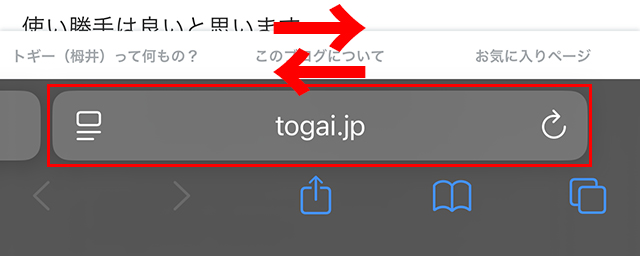
Chromeのアドレスバーを上/下に切り替える
アドレスバーを長押しする。
『アドレスバーを一番下に移動』または『アドレスバーを一番上に移動』を選ぶ。
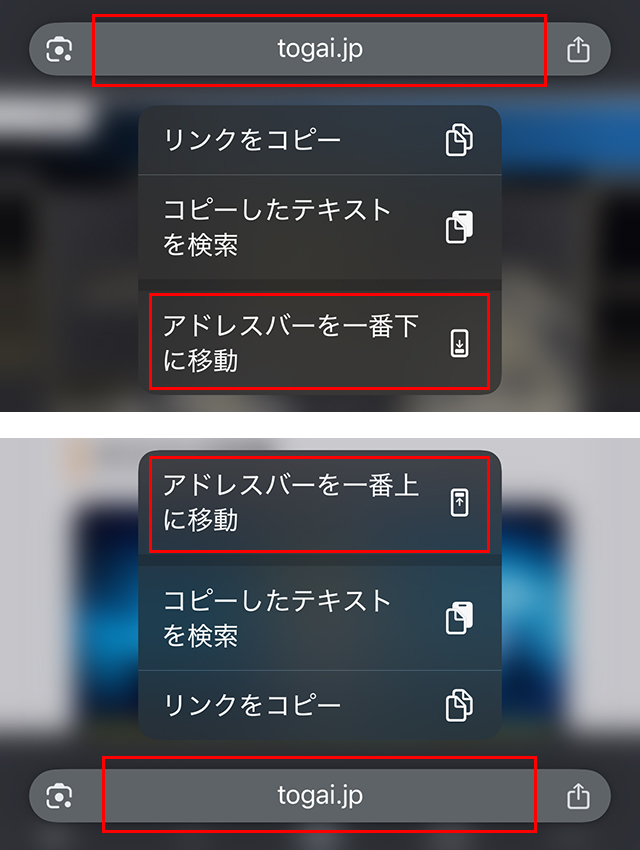
下部にある『・・・』をタップします。
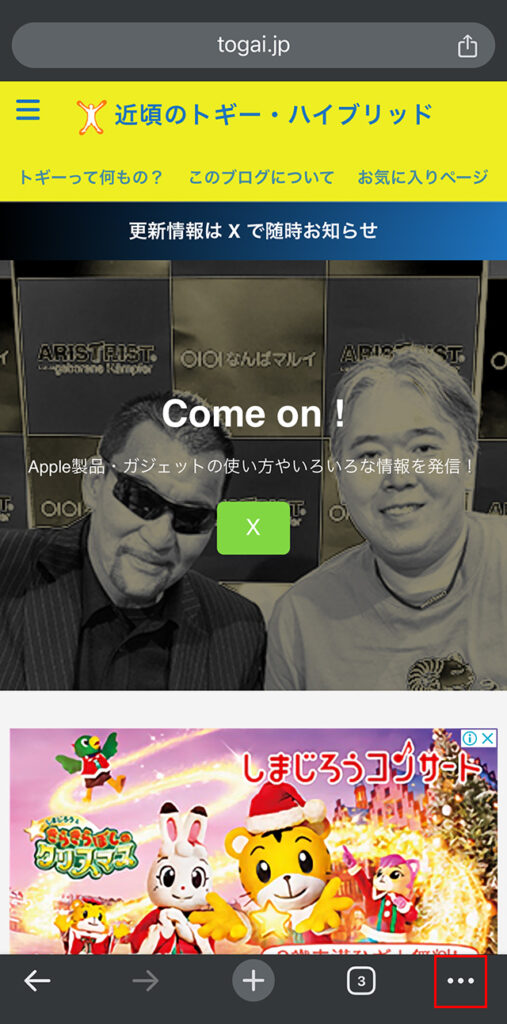
中央部にメニューが表示されるので、右へ送り『設定』をタップします。
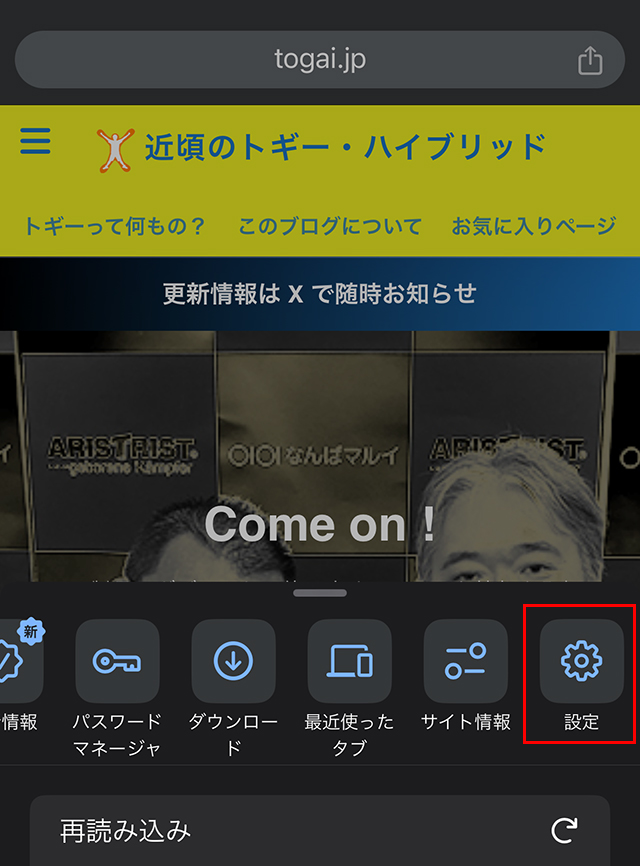
その中の『アドレスバー』をタップします。
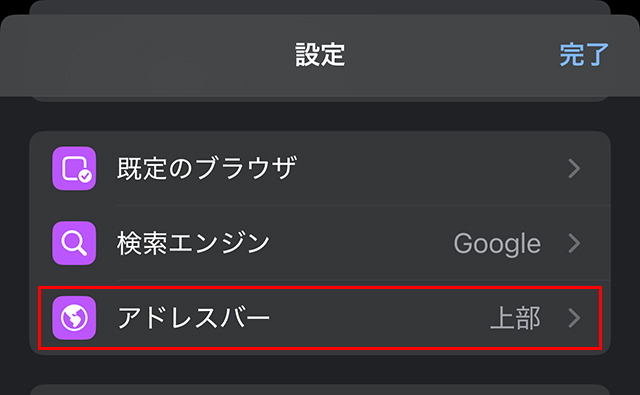
『一番上』または『下』を選ぶ。
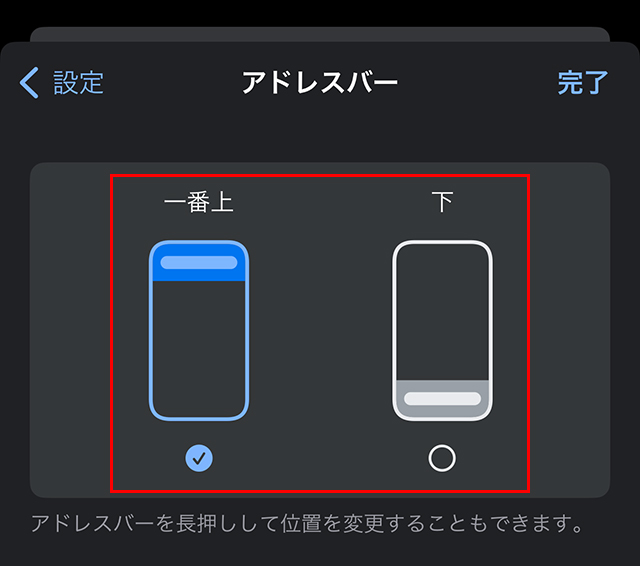
Chromeの注意点
- アドレスバー位置のカスタマイズは縦向きのみ有効です。
- 横向きでは、上部固定になります。
iPadのSafariは仕様が異なる
iPadでは『タブバーを単独で表示/タブバーをコンパクトに表示』を切り替えになります。
iPhoneのような下部タブバー(アドレスバー)はありません。
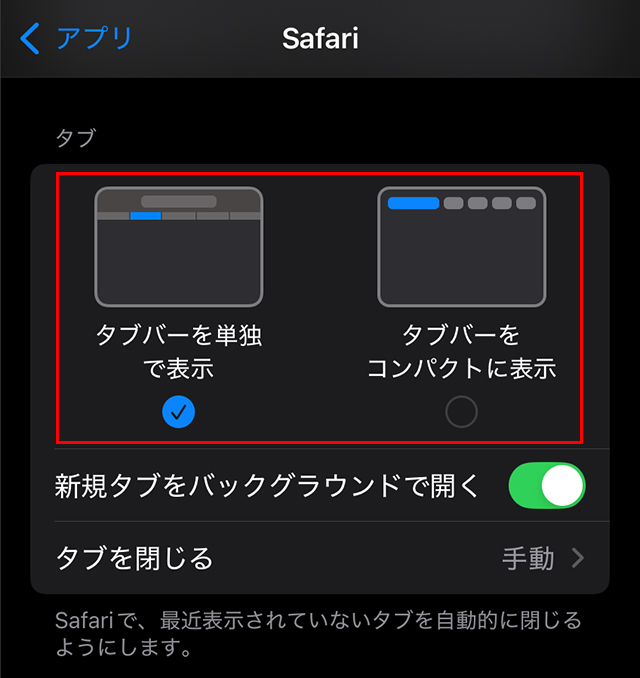
よくある質問と小ワザ
- 古いiOSでも使える?
- 下部タブバーはiOS 15で導入され、最新iOSでも同様に切り替え可能です。
- どっちが速い?
- 片手操作中心なら下側が届きやすく快適です。
PCでのブラウジングに慣れている方は、タブ位置が固定された上側の方がマウス操作の感覚に近く、違和感なく使えるかもしれません。最終的には、自分の操作スタイルに合わせるのが一番です。
- 表示が意図せず戻ることがある?
- 稀に設定が反映されないことがあります。iOSやアプリのアップデート適用、再起動、設定の再保存で解消することが多いです。
- Android版Chromeとの違いは?
- Androidでも位置変更は可能ですが、iOS版はアドレスバー長押しによる切り替えがより直感的です。
トギーの一言
まずは設定アプリで好みの位置に切り替えて数日使ってみてください。
片手メインなら下、デスクトップ流儀に馴れているなら上。
あなたの手と習慣にフィットするほうを残すのが正解です!
 近頃のトギー・ハイブリッド
近頃のトギー・ハイブリッド